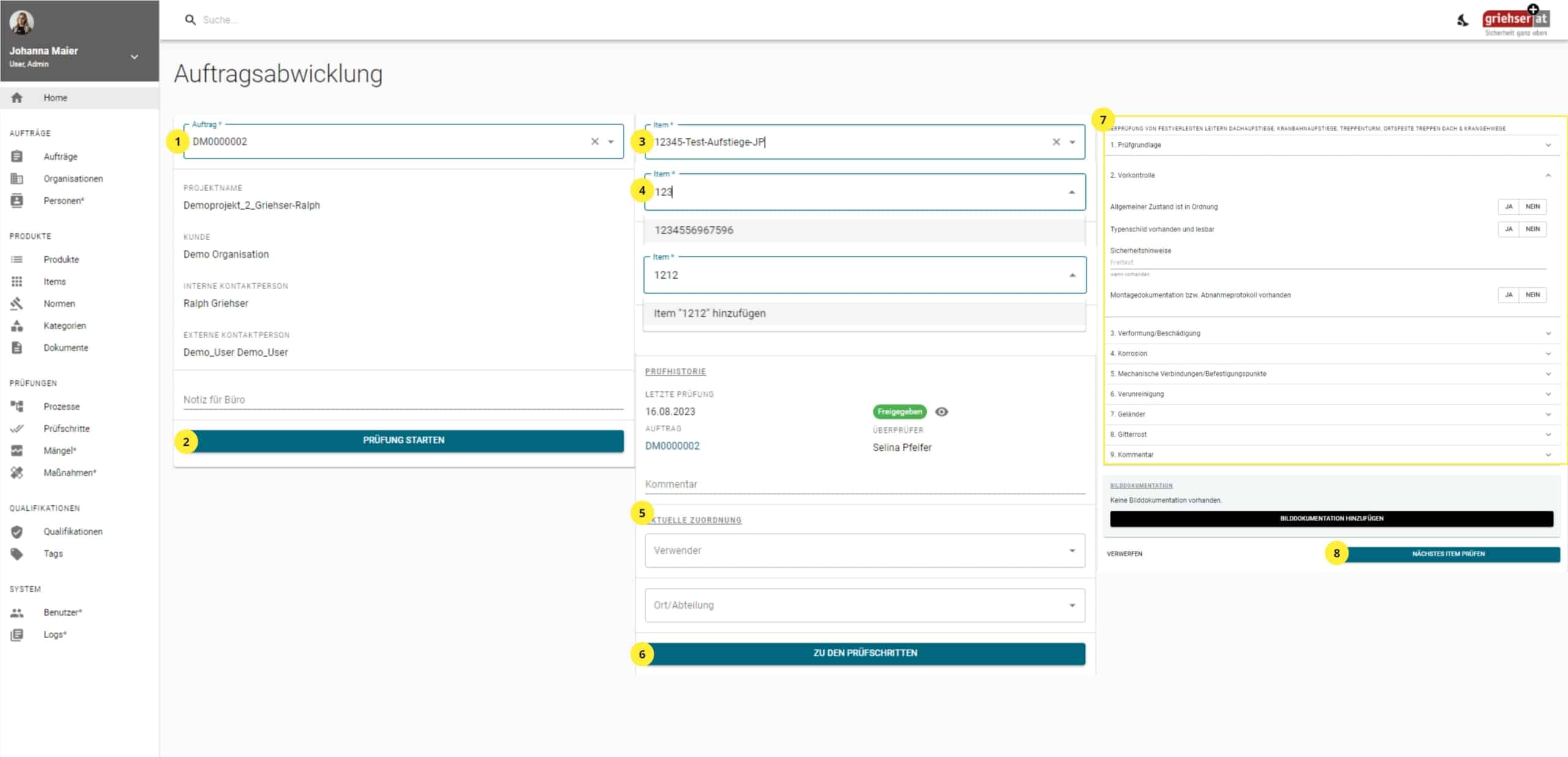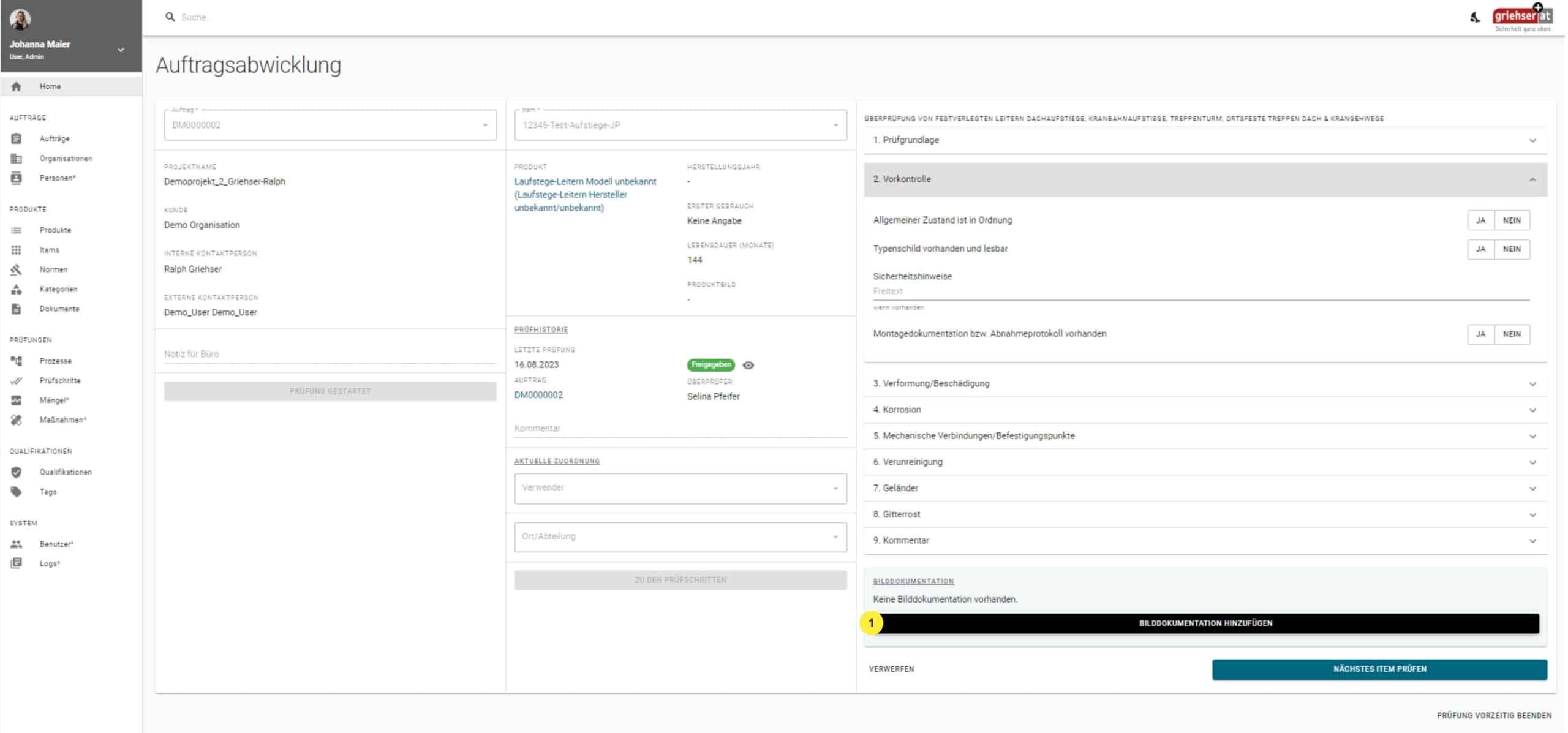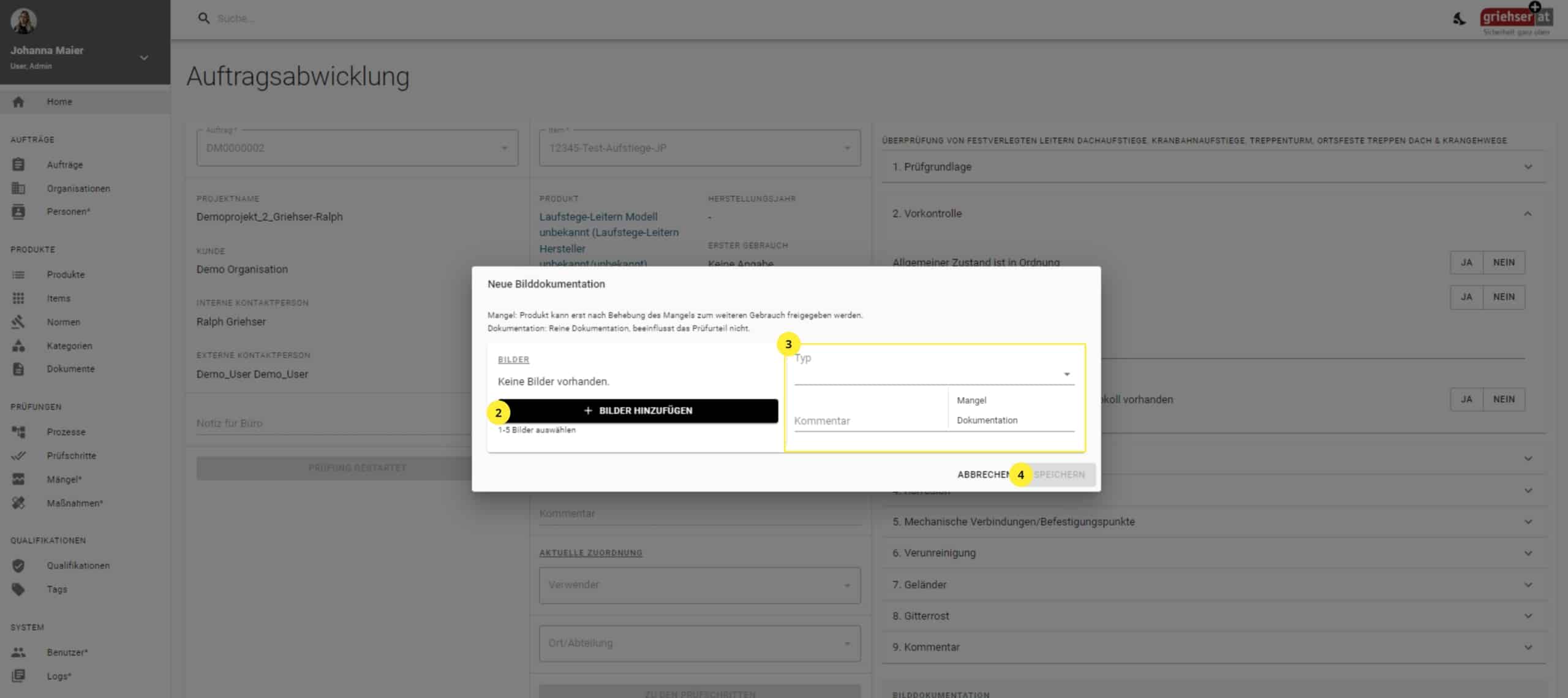Um folgende Befehle durchzuführen, müssen Sie sich in der Menüleiste „Home“ befinden
Prüfung starten
1. Auftragsnummer in die Suchleiste „Auftrag“ eingeben
2. Den Button „Prüfung starten“ anklicken
Itemdaten
3. Seriennummer in die Suchleiste „Item“ eingeben
4. Itemwahl
- Wenn vorhanden: auswählen
- Wenn nicht vorhanden: hinzufügen
5. Aktuelle Zuordnung gegebenenfalls anpassen
6. Den Button „zu den Prüfschritten“ anklicken
Prüfdaten
7. Das zu prüfende Produkt mit den angeführten Prüfschritten prüfen
8. Nach Abschluss den Button „nächstes Item prüfen“ anklicken
Bilddokumentation
1. Den Button „Bilddokumentation hinzufügen“ anklicken
2. Den Button „+ Bilder hinzufügen“ anklicken und die gewünschten Bilder auswählen und hochladen
3. Den Typ (Mangel oder Dokumentation) und das Kommentar eingeben
4. Den Button „speichern“ anklicken